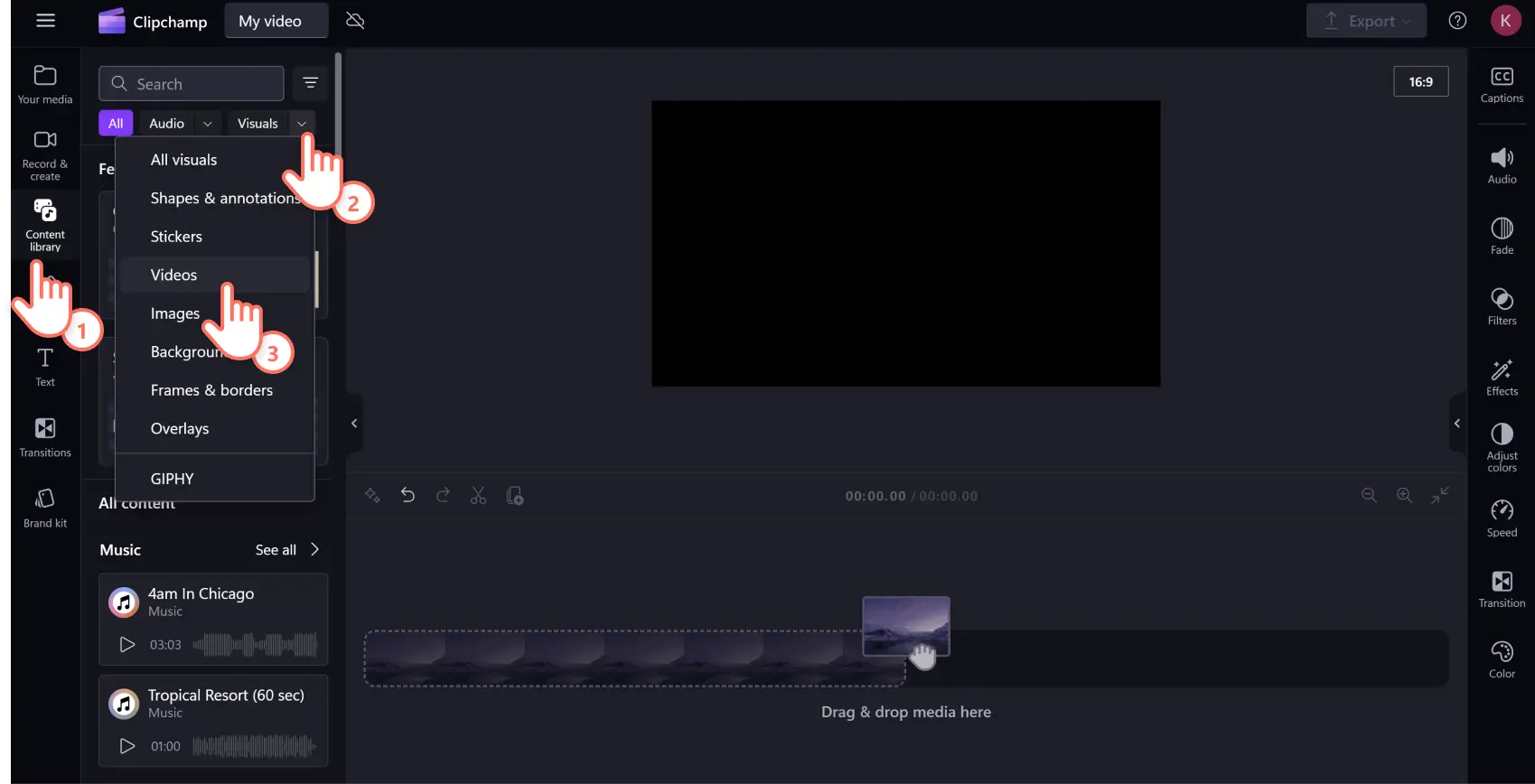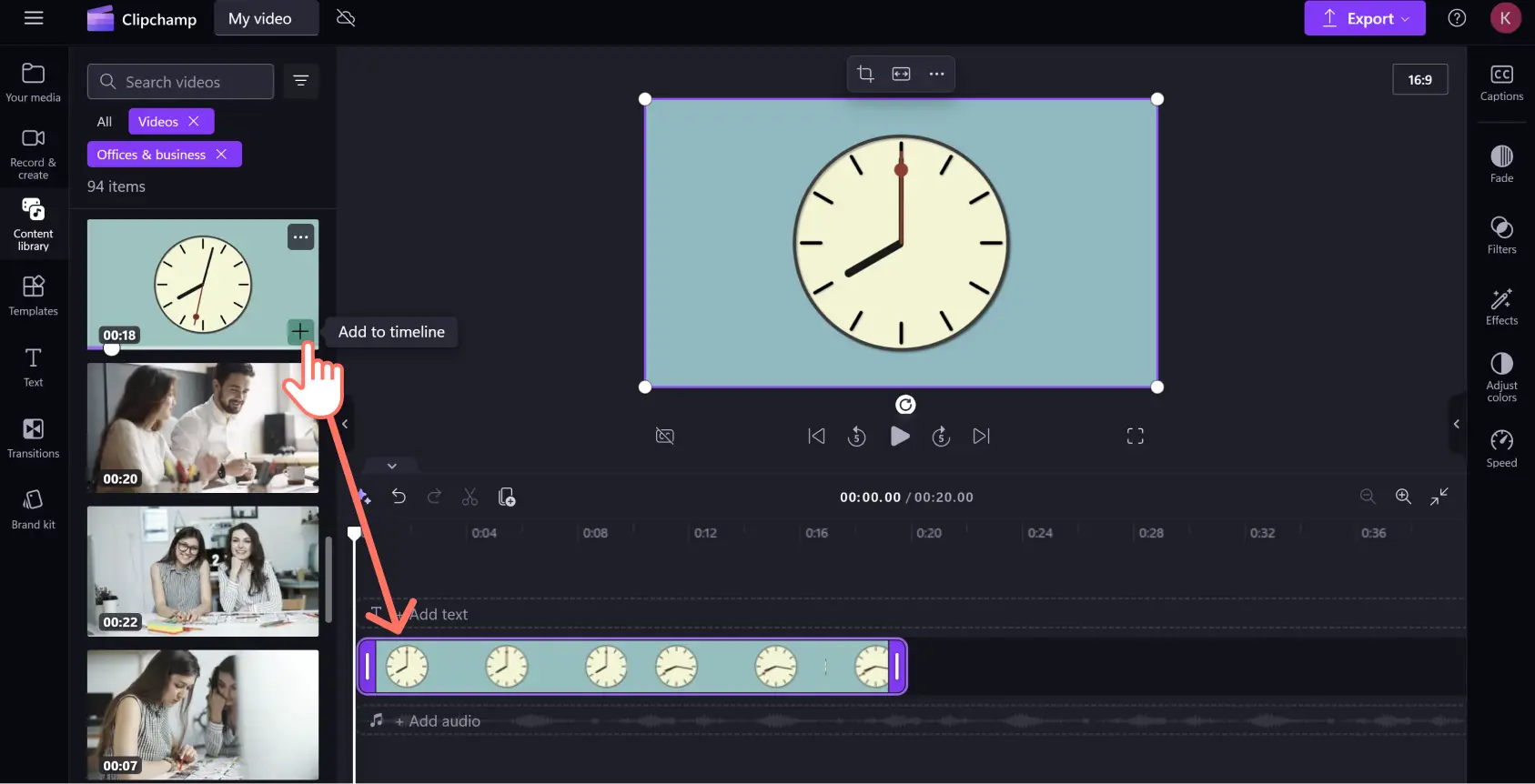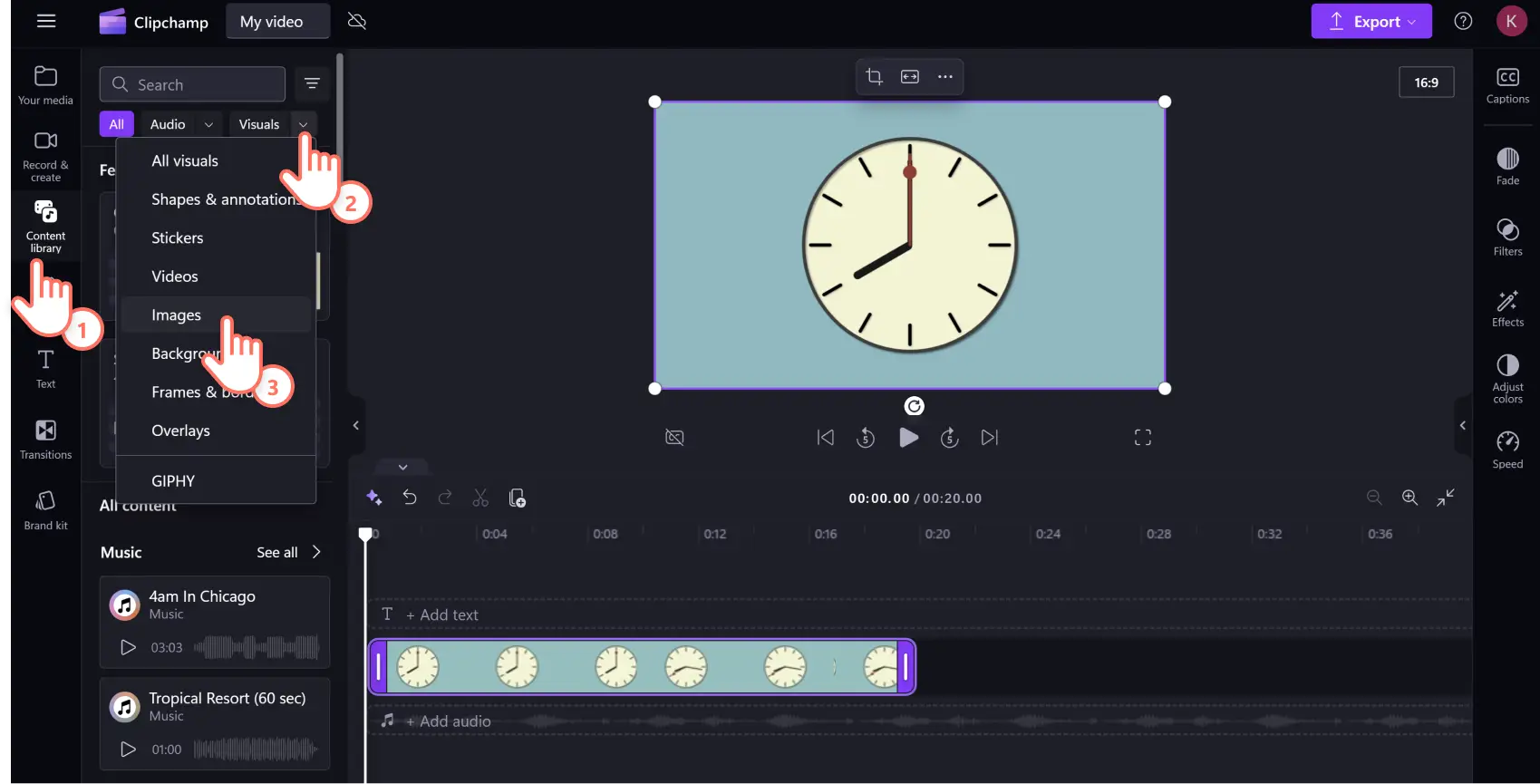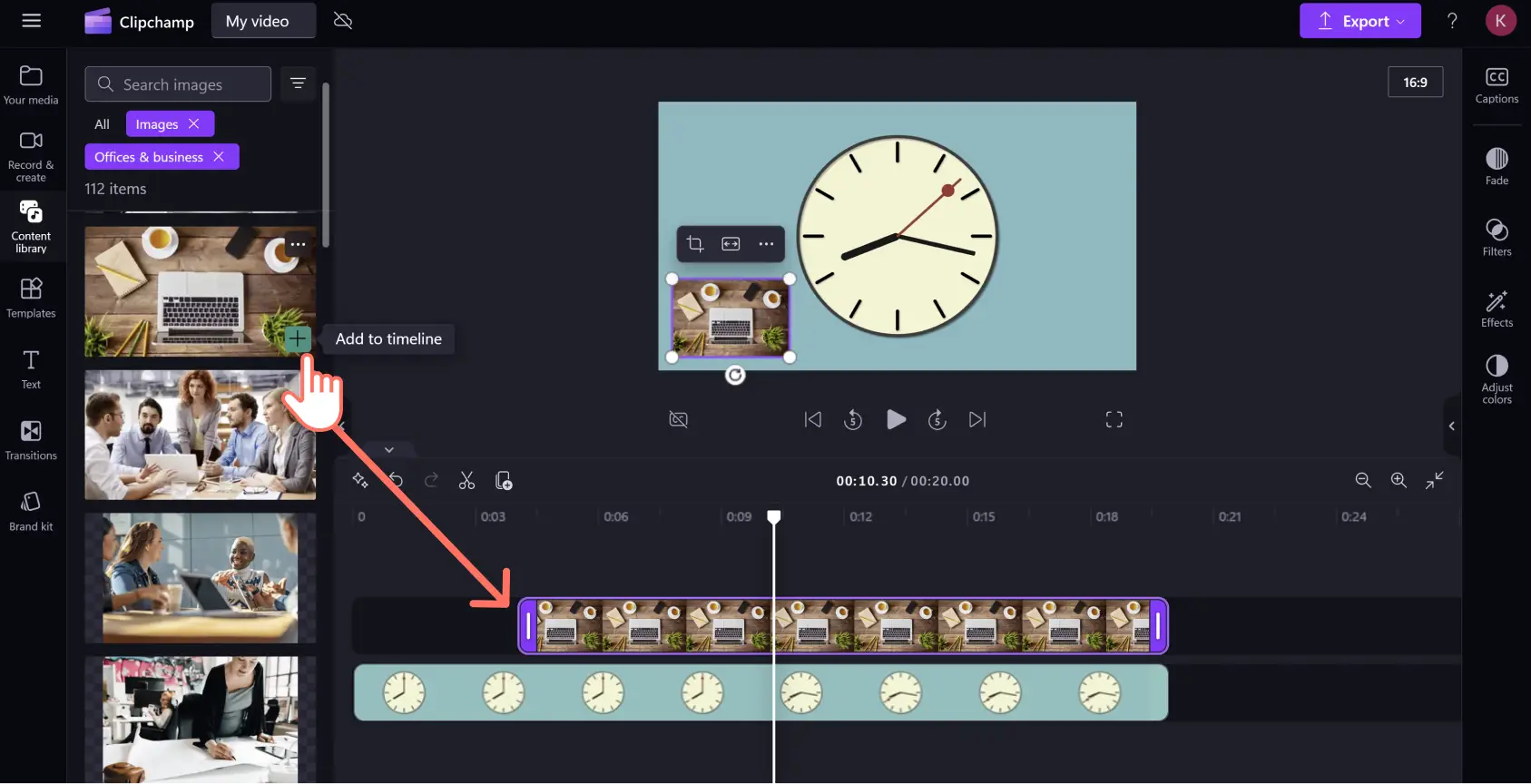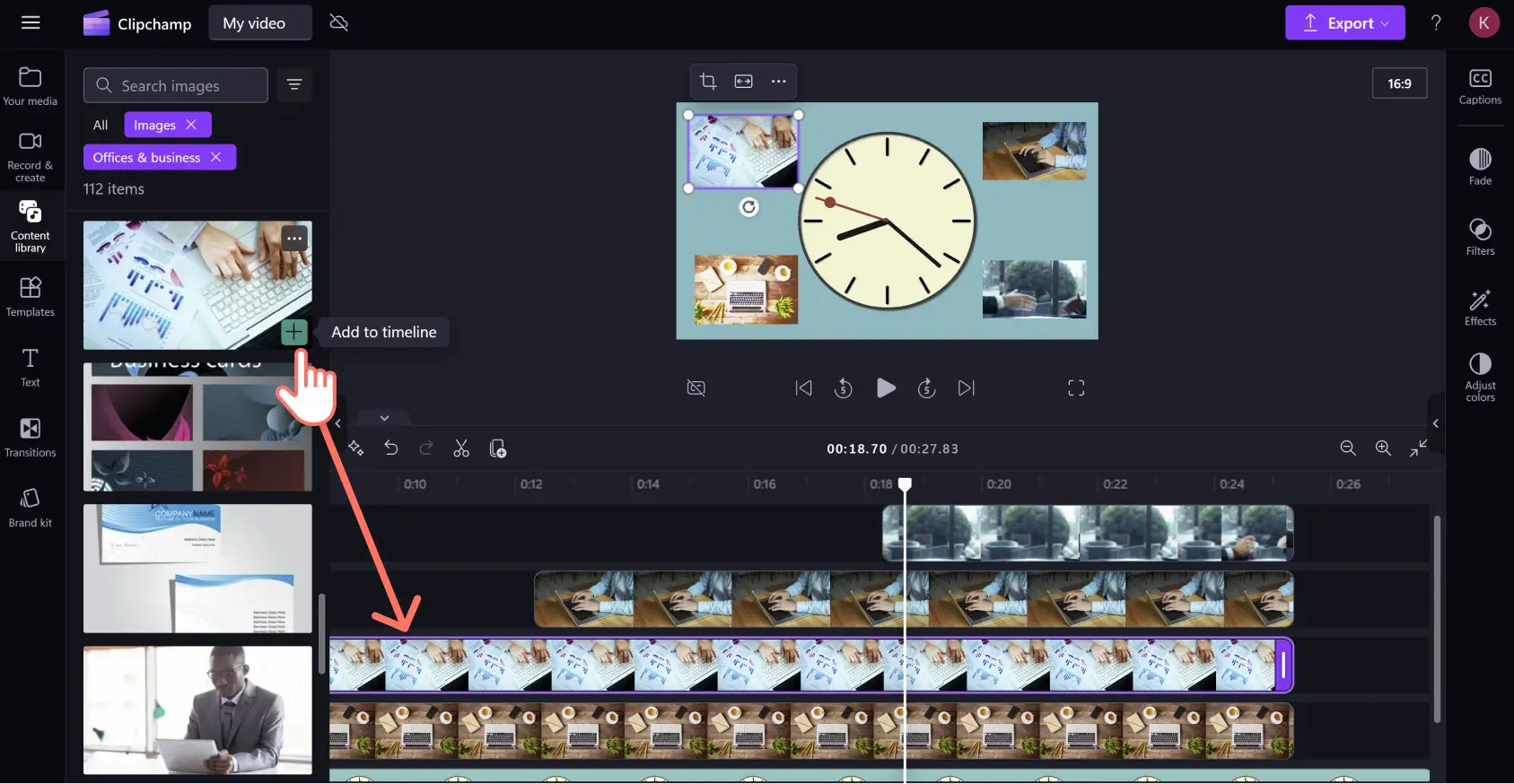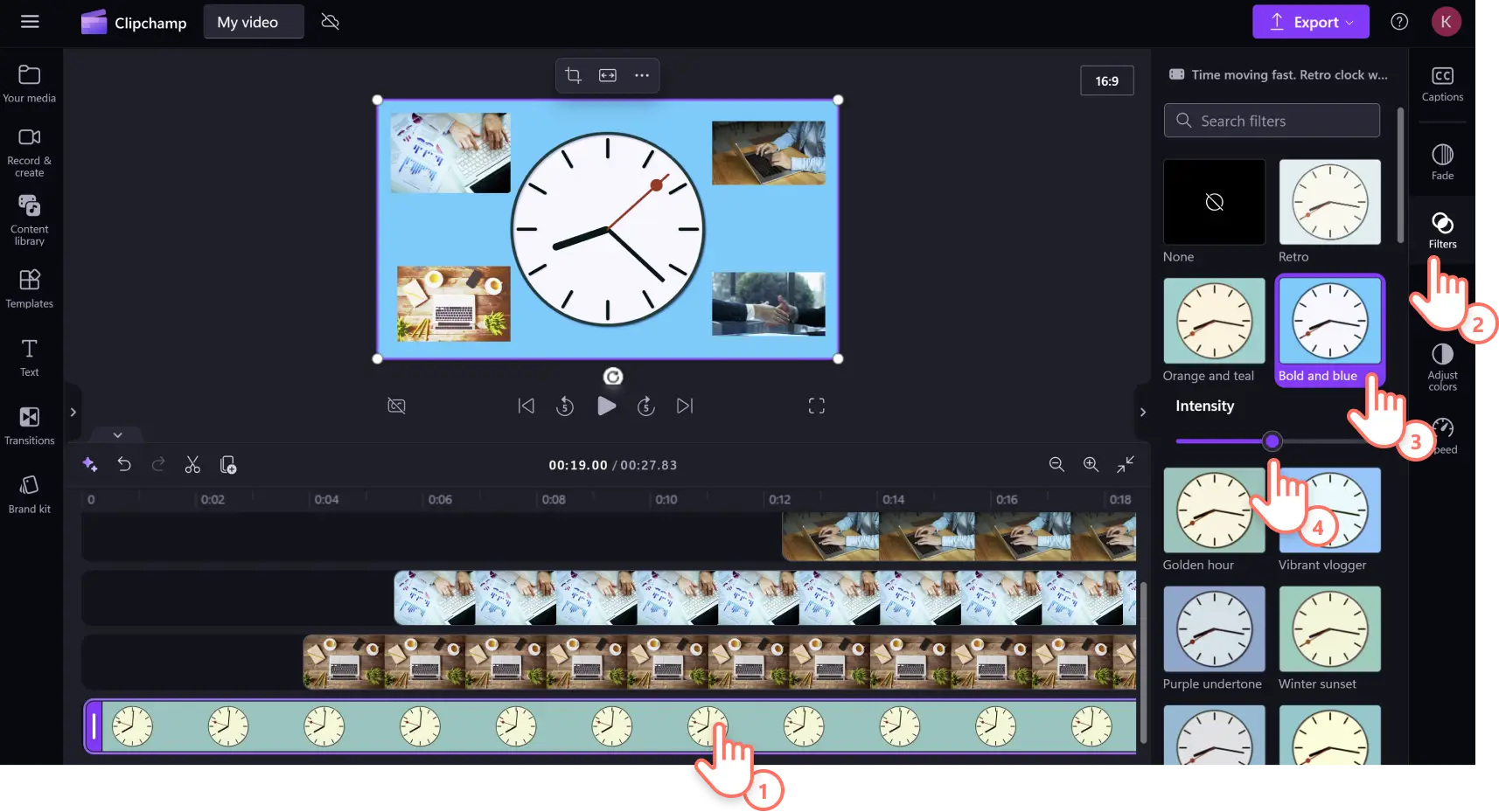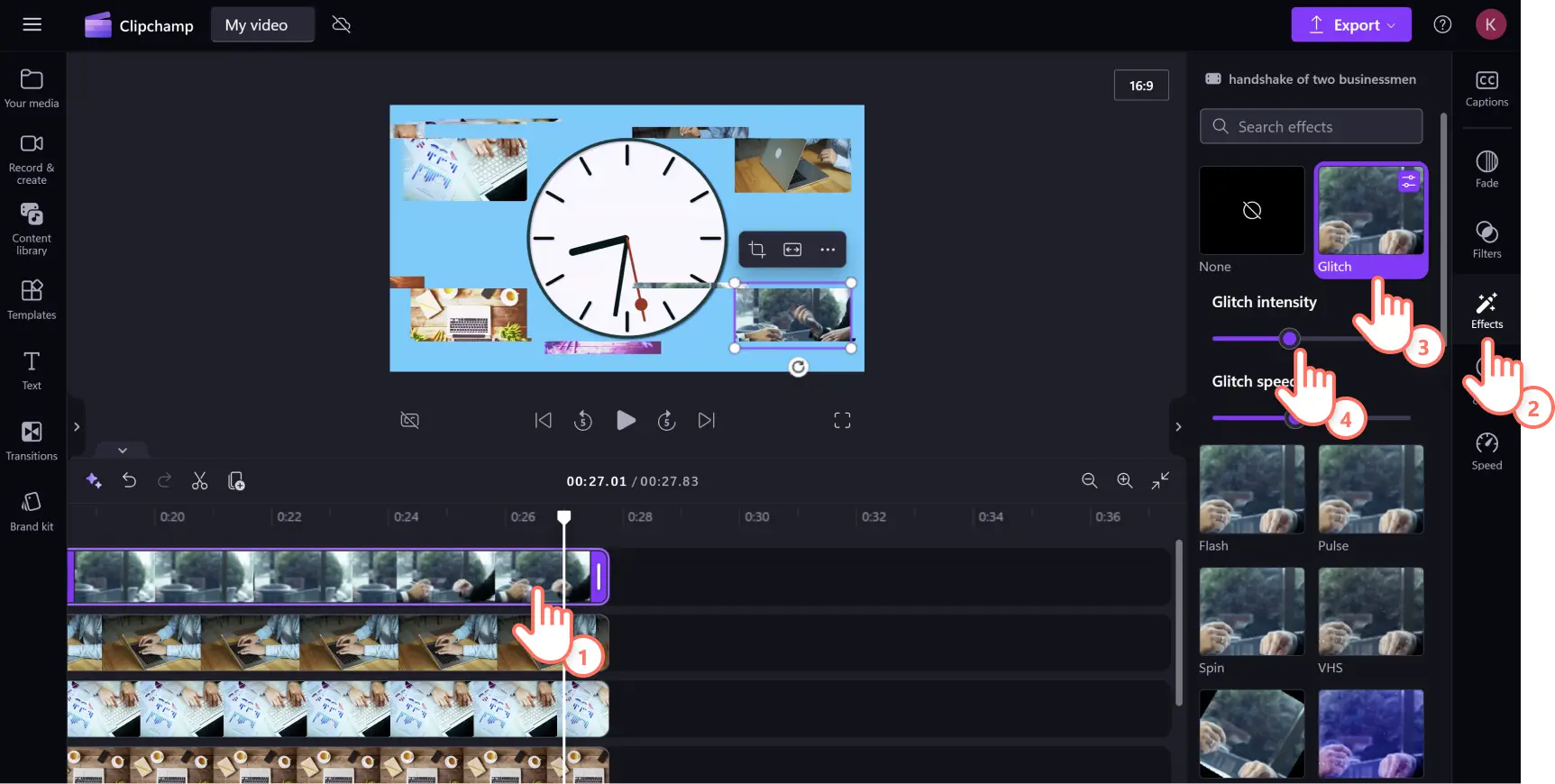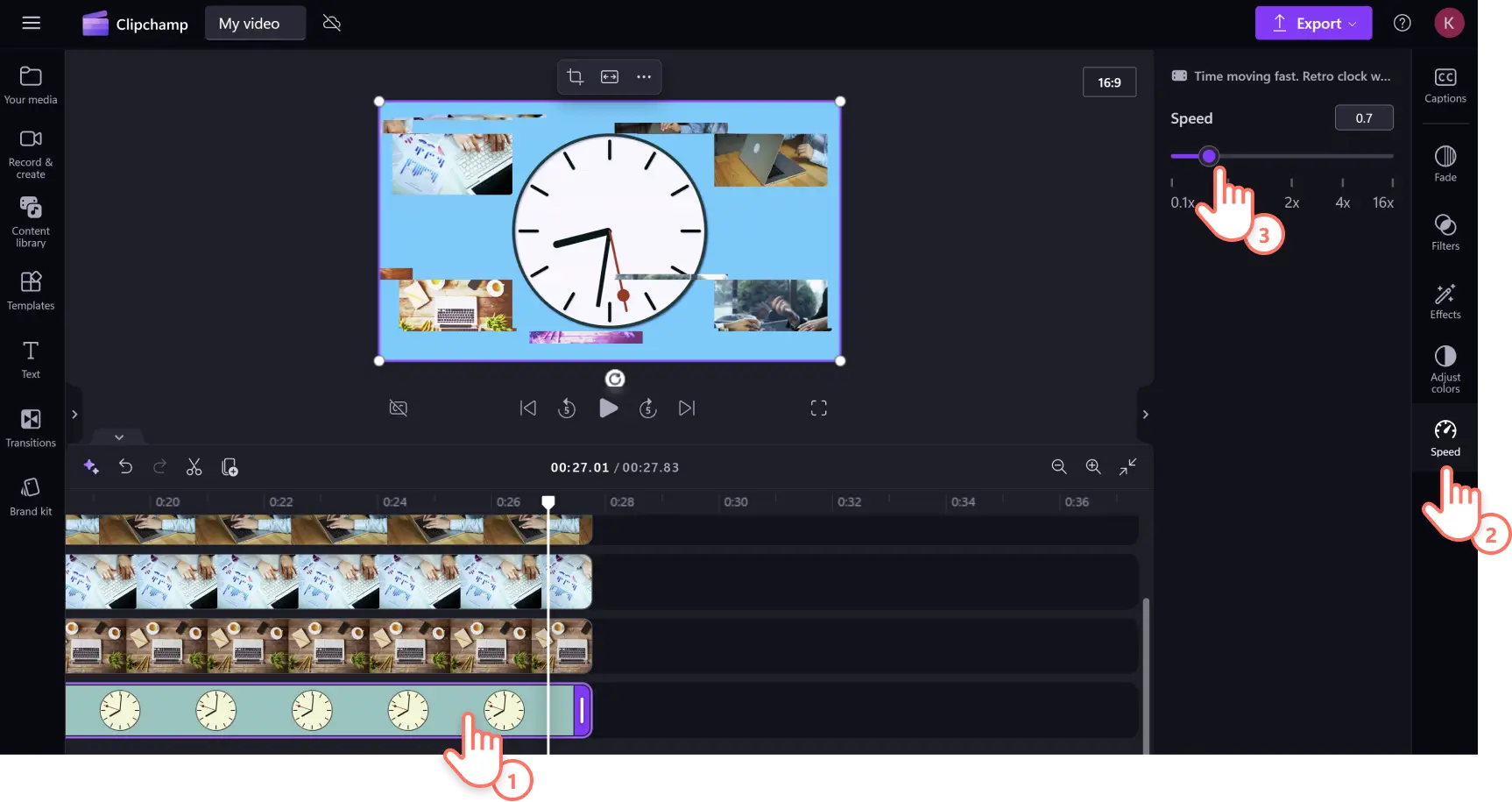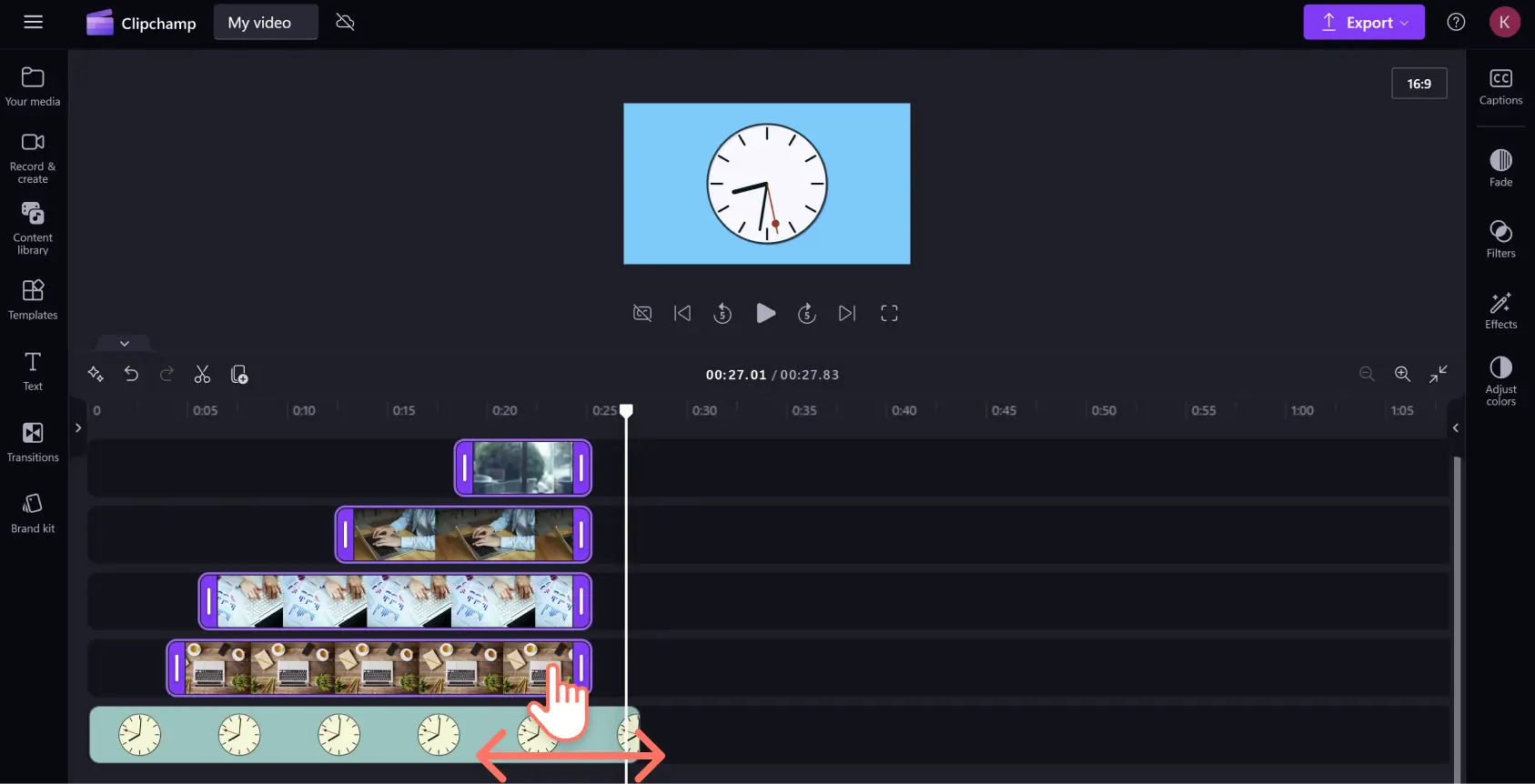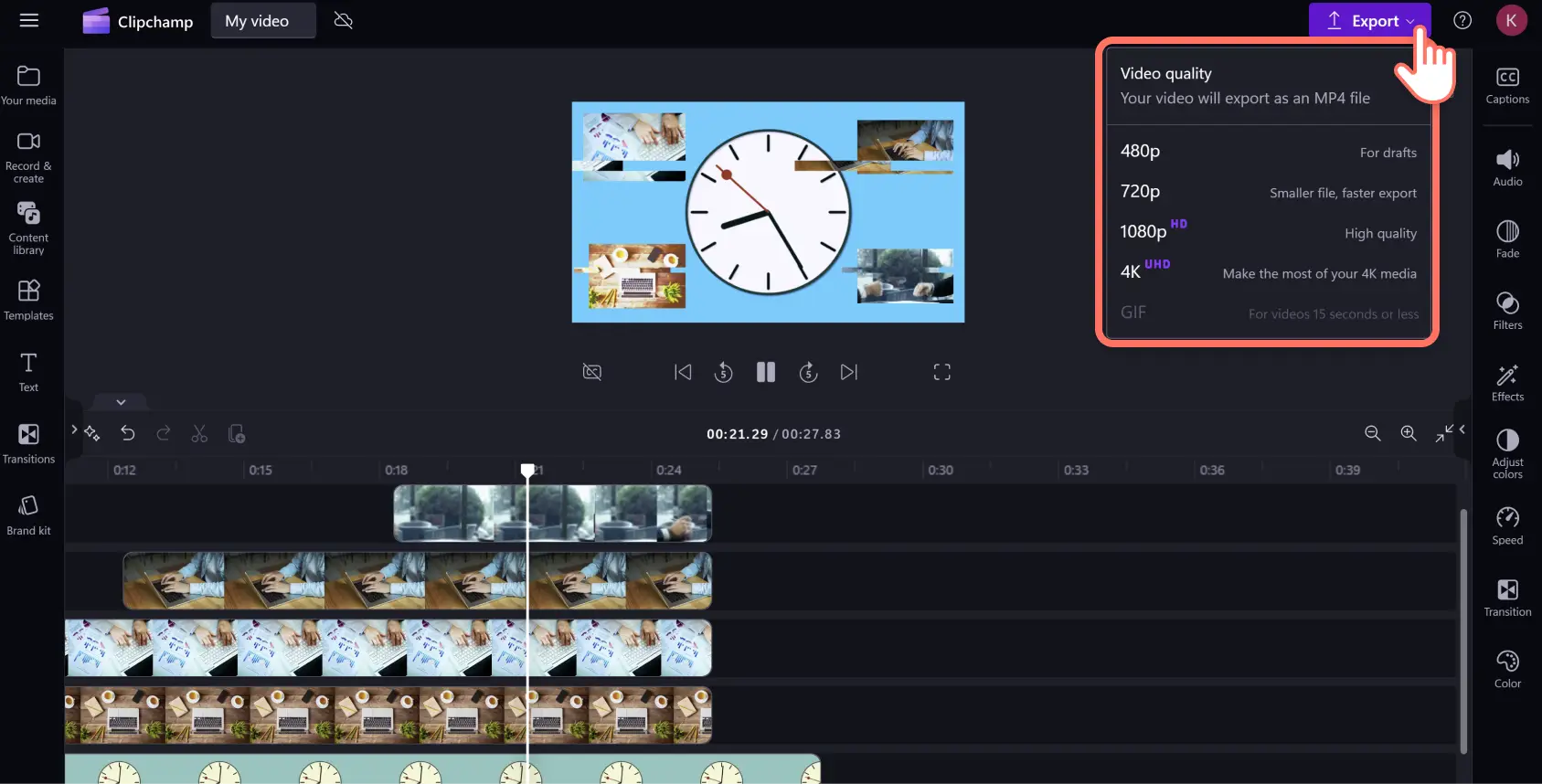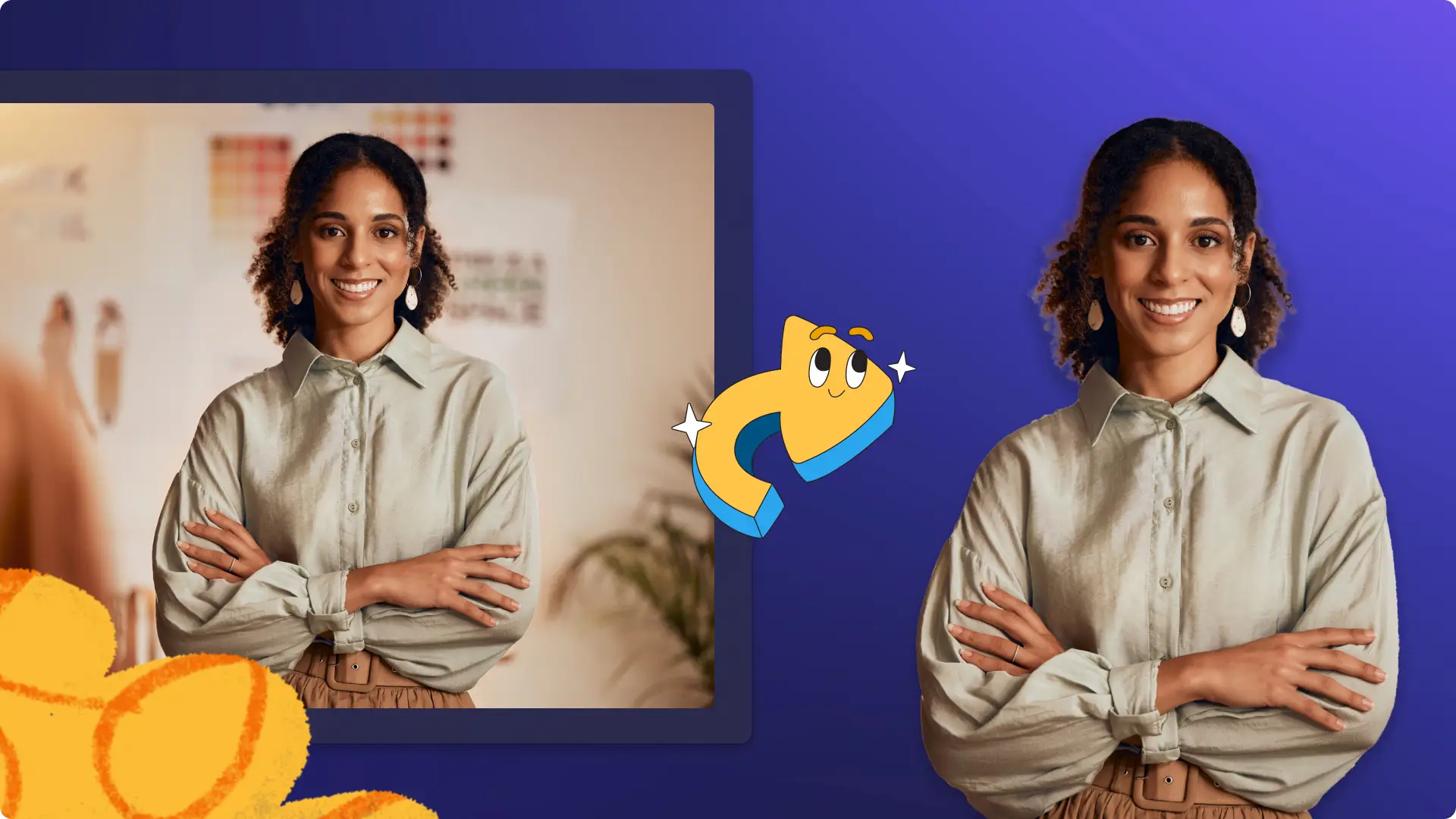«Προσοχή!Τα στιγμιότυπα οθόνης σε αυτό το άρθρο προέρχονται από το Clipchamp για προσωπικούς λογαριασμούς. Οι ίδιες αρχές ισχύουν στο Clipchamp για λογαριασμούς εργασίας και σχολικούς λογαριασμούς.»
Σε αυτήν τη σελίδα
Ζωντανέψτε τα βίντεό σας σε δευτερόλεπτα χρησιμοποιώντας όμορφα και μάλιστα δωρεάν στοιχεία βίντεο και εικόνας αρχείου.Τα πολυμέσα αρχείου είναι σε θέση να μεταμορφώσουν ένα μέτριας ποιότητας βίντεο σε εκπληκτικό, είτε δημιουργείτε εισαγωγές YouTube, παρουσιάσεις διαφανειών είτε διαφημίσεις για κοινωνικά μέσα.Τα βίντεο, οι εικόνες και τα γραφικά αρχείου μπορούν να βελτιώσουν την ελκυστικότητα, να συμπληρώσουν κενά περιεχομένου και να καταστήσουν την όψη των βίντεό σας πιο επαγγελματική.
Εξερευνήστε μια ευρεία γκάμα στοιχείων χωρίς υποχρέωση καταβολής δικαιωμάτων εκμετάλλευσης σε διαφορετικές κατηγορίες εικόνας, όπως τοπίων, τεχνολογίας και AI και περισσότερα. Έχετε τη δυνατότητα να προβείτε σε αναζήτηση στη βιβλιοθήκη περιεχομένου χρησιμοποιώντας λέξεις-κλειδιά που εκφράζουν διάθεση/ατμόσφαιρα και είδος ή να περιηγηθείτε σε δημοφιλή βίντεο αρχείου για τρέχουσες τάσεις στα κοινωνικά μέσα.
Διαβάστε παρακάτω ώστε να μάθετε πώς να συνθέσετε ένα βίντεο χρησιμοποιώντας βίντεο αρχείου χωρίς υποχρέωση καταβολής δικαιωμάτων εκμετάλλευσης και εικόνες μέσω του Clipchamp.
Πώς να συνθέσετε βίντεο με εικόνες και βίντεο αρχείου
Το πρόγραμμα επεξεργασίας βίντεο του Clipchamp περιλαμβάνει ποικιλία δωρεάν βίντεο και εικόνων αρχείου σε διαφορετικά είδη που μπορούν να απολαύσουν όλοι οι χρήστες.Εάν είστε συνδρομητής premium του Clipchamp, θα έχετε πρόσβαση σε μεγαλύτερη ποικιλία βίντεο και εικόνων αρχείου premium εντός της βιβλιοθήκης περιεχομένου.
Βήμα 1.Επιλογή βίντεο αρχείου
Κάντε κλικ στην καρτέλα Βιβλιοθήκη περιεχομένου στη γραμμή εργαλείων και, στη συνέχεια, επιλέξτε βίντεο από το αναπτυσσόμενο μενού οπτικών στοιχείων. Περιηγηθείτε στις θεματικές κατηγορίες ή αναζητήστε ένα είδος, μια αισθητική ή κάποιον κλάδο επιχειρηματικής δραστηριότητας, χρησιμοποιώντας τη γραμμή αναζήτησης μέσω λέξεων-κλειδιών.
Αφού εντοπίσετε το κατάλληλο πλάνο βίντεο αρχείου, κάντε κλικ στο κουμπί + ή μεταφέρετε και αποθέστε το, ώστε να το προσθέσετε στη λωρίδα χρόνου.
Βήμα 2.Επιλογή εικόνων αρχείου
Για να επικαλύψετε εικόνες πάνω στο βίντεο αρχείου σας, κάντε κλικ στην καρτέλα Βιβλιοθήκη περιεχομένου και επιλέξτε εικόνες με το βέλος του αναπτυσσόμενου μενού οπτικών στοιχείων. Έχετε τη δυνατότητα να προβείτε σε εξερεύνηση κατά κατηγορίας εικόνων ή να πληκτρολογήσετε λέξεις-κλειδιά στη γραμμή αναζήτησης για οπτικά στοιχεία εντός θέματος που ταιριάζουν με το βίντεό σας.
Αφού εντοπίσετε το κατάλληλο πλάνο βίντεο αρχείου, κάντε κλικ στο κουμπί + ή μεταφέρετε και αποθέστε το, ώστε να το προσθέσετε στη λωρίδα χρόνου πάνω από το στοιχείο βίντεο.
Επαναλάβετε αυτό το βήμα, ώστε να προσθέσετε πολλαπλές επικαλύψεις εικόνων και βίντεο.Φροντίστε να αποθέσετε όλα τα στοιχεία επικαλύψεων πάνω από το κυρίως πλάνο βίντεο αρχείου.
Βήμα 3. Προσαρμόστε τα βίντεο αρχείου με εφέ και φίλτρα
Για να προσθέσετε φίλτρα, ώστε να πετύχετε διαφορετικούς τόνους και αισθητική χρωμάτων, κάντε κλικ στο στοιχείο στη λωρίδα χρόνου και, στη συνέχεια, κάντε κλικ στην καρτέλα φίλτρων στον πίνακα ιδιοτήτων. Προβείτε σε κύλιση ανάμεσα στη συλλογή φίλτρων ή πληκτρολογήστε λέξεις-κλειδιά στη γραμμή αναζήτησης, ώστε να εντοπίσετε το καλύτερο βίντεο για την ατμόσφαιρα και το είδος του βίντεό σας.Μετακινήστε τον δείκτη πάνω από το φίλτρο για προεπισκόπηση και, στη συνέχεια, κάντε κλικ στο φίλτρο για εφαρμογή στο στοιχείο σας.Έχετε τη δυνατότητα να προσαρμόσετε την ισχύ του φίλτρου σέρνοντας το ρυθμιστικό έντασης αριστερά ή δεξιά.
Για να προσθέσετε εφέ όπως κοκκώδες VHS, περιστροφή, θόρυβο και άλλα, κάντε κλικ στο βίντεο στη λωρίδα χρόνου και, στη συνέχεια, κάντε κλικ στην καρτέλα εφέ στον πίνακα ιδιοτήτων. Προβείτε σε κύλιση ανάμεσα στα εφέ ή πληκτρολογήστε λέξεις-κλειδιά στη γραμμή αναζήτησης, ώστε να εντοπίσετε εικόνες κατά είδος ή ατμόσφαιρα.Μετακινήστε τον δείκτη πάνω από το εφέ για προεπισκόπηση και, στη συνέχεια, κάντε κλικ στο εφέ για εφαρμογή στο επιλεγμένο στοιχείο σας.Προσαρμόστε την ισχύ και τον ρυθμό του εφέ σέρνοντας το ρυθμιστικό έντασης και το ρυθμιστικό ταχύτητας αριστερά ή δεξιά.
Βήμα 4.Προσαρμογή της ταχύτητας και της διάρκειας των στοιχείων
Για να αυξήσετε ή να μειώσετε την ταχύτητα του πλάνου βίντεο αρχείου, κάντε κλικ στο στοιχείο στη λωρίδα χρόνου και, στη συνέχεια, κάντε κλικ στην καρτέλα ταχύτητας στον πίνακα ιδιοτήτων. Εισαγάγετε την ταχύτητα που προτιμάτε στο πεδίο κειμένου ή μεταφέρετε το ρυθμιστικό ταχύτητας, ώστε να μειώστε ή να αυξήσετε την ταχύτητα.Να λαμβάνετε υπόψη σας ότι η μείωση της ταχύτητας θα επιμηκύνει το βίντεο ενώ η αύξηση θα το καταστήσει πιο σύντομο.Αυτό θα αντικατοπτρίζεται στο μήκος στοιχείου στη λωρίδα χρόνου.
Για να αλλάξετε τη διάρκεια των επικαλυμμένων εικόνων σας, επιλέξτε πολλά από τα στοιχεία της λωρίδας χρόνου πατώντας παρατεταμένα το COMMAND (για MacBook) ή το CONTROL (για προσωπικό υπολογιστή) και κάντε κλικ σε κάθε στοιχείο στη λωρίδα χρόνου. Στη συνέχεια, μεταφέρετε τα ρυθμιστικά αριστερά ή δεξιά, ώστε να αλλάξετε τη διάρκεια των στοιχείων.
Για στοιχεία βίντεο, η αλλαγή της διάρκειας πολλές φορές θα μετακινήσει την τοποθέτηση στη λωρίδα χρόνου καθώς θα αυξομειώνεται το μήκος τους στοιχείου.Φροντίστε όλα τα στοιχεία βίντεο να είναι στη σωστή θέση στη λωρίδα χρόνου προτού συνεχίσετε.
Βήμα 5. Προεπισκόπηση και αποθήκευση του βίντεό σας
Αφού ολοκληρώσετε την επεξεργασία, φροντίστε το βίντεο να αναπαράγεται σωστά προβαίνοντας σε προεπισκόπηση πριν από την εξαγωγή του.Κάντε κλικ στο κουμπί αναπαραγωγής για να παρακολουθήσετε το βίντεό σας και, στη συνέχεια, όταν είστε έτοιμοι να αποθηκεύσετε, κάντε κλικ στο κουμπί εξαγωγής και επιλέξτε μια ανάλυση βίντεο.
Ενίσχυση των βίντεο με εργαλεία επεξεργασίας βίντεο με τεχνολογία AI
Βελτιώστε τα βίντεό σας με μόλις μερικά κλικ του ποντικιού χρησιμοποιώντας αυτά τα γρήγορα και εύκολα εργαλεία επεξεργασίας βίντεο.
Προσθέστε αφήγηση μέσω αφήγησης AI: δημιουργήσετε ρεαλιστικές αφηγήσεις, ώστε να καταστήσετε τα βίντεο που συνθέσατε με στοιχεία αρχείου πιο ελκυστικά μέσω του εργαλείου μετατροπής κειμένου σε ομιλία. Επιλέξτε ανάμεσα σε ποικιλία φυσικών φωνών σε πολλαπλές γλώσσες, ώστε να δημιουργήσετε περιεχόμενο που έχετε τη δυνατότητα να κοινοποιήσετε παγκοσμίως.
Βελτιώστε την προσβασιμότητα χρησιμοποιώντας αυτόματους υπότιτλους: καταστήστε τα βίντεό σας πιο προσβάσιμα σε όλους χρησιμοποιώντας αυτόματες λεζάντες. Το εργαλείο υπότιτλων δημιουργεί γρήγορα επεξεργάσιμες λεζάντες, ώστε να έχουν τη δυνατότητα να απολαύσουν τα βίντεό σας άτομα με προβλήματα ακοής ή οποιοσδήποτε τα παρακολουθεί σε σίγαση.
Αφαιρέστε φόντα εικόνας: σβήστε ανεπιθύμητα φόντα από οποιοδήποτε στυλ εικόνας στη βιβλιοθήκη περιεχομένου μέσω του εργαλείου αφαίρεσης φόντου AI. Προσαρμόστε οποιαδήποτε φωτογραφία σε απεικονίσεις επαγγελματικής ποιότητας απομονώνοντας σημεία εστίασης και σβήνοντας μη απαραίτητα περιβάλλοντα.
Καταργήστε παύσεις και σιωπές από εγγραφές βίντεο: αφαιρέστε μη σκόπιμες παύσεις και άβολες σιωπές από εγγραφές βίντεο μέσω του εργαλείου αφαίρεσης παύσεων και σιωπών AI. Εντοπίστε αυτόματα και διαγράψτε τυχόν κενά ήχου, ώστε η εγγραφή φωνής σας να καταστεί απαλή και ελκυστική.
Εξερεύνηση δημοφιλών βίντεο και εικόνων αρχείου στο Clipchamp
Εδώ μπορείτε να προβείτε σε προεπισκόπηση ορισμένων βίντεο αρχείου δημοφιλών χωρίς υποχρέωση καταβολής δικαιωμάτων εκμετάλλευσης στη βιβλιοθήκη περιεχομένου εντός του προγράμματος επεξεργασίας βίντεο του Clipchamp. Τα παρακάτω παραδείγματα έχουν αντιστοιχιστεί επίσης με μουσική υπόκρουση που σχετίζεται με το θέμα, ώστε να εμπνευστείτε περεταίρω.
Εισαγωγές και επίλογοι
Ξεκινήστε ή ολοκληρώστε το βίντεό σας με ελκυστικά οπτικά στοιχεία ενώ παράλληλα δημιουργείτε συνεπή εμπορική προσαρμογή για το κανάλι YouTube σας. Η συλλογή εισαγωγών και επιλόγων περιέχει ευρεία γκάμα εντυπωσιακών καρτών με κινούμενα σχέδια τίτλων σε ποικιλία αισθητικών και ειδών.
Γραφεία και επιχειρήσεις
Ψάχνετε οπτικά στοιχεία αρχείου για χώρους εργασίας για το επόμενο βίντεο LinkedIn σας; Προσφέρετε στη σκέψη σας ή στα προϊόντα επίδειξης ένα υψηλής ποιότητας φινίρισμα εξερευνώντας μια ευρεία γκάμα πλάνων αρχείου και εικόνων.
Αφηρημένα μοτίβα
Εάν θέλετε να δημιουργήσετε εταιρικό βίντεο με πολλές πληροφορίες, αλλά θέλετε επίσης να παραμείνουν ενδιαφέρον τα οπτικά στοιχεία σας, δοκιμάστε να προσθέσετε ένα αφηρημένο μοτίβο ως φόντο. Αυτή η συλλογή σχημάτων κινούμενων σχεδίων 2D και 3D και οι φιγούρες είναι άριστα φόντα βίντεο που συγκρατούν την προσοχή χωρίς να δημιουργούν περισπασμούς.
Εορτασμοί
Προσθέστε λάμψη στις εορταστικές προσκλήσεις βίντεό σας! Συνδυάστε οπτικά στοιχεία βεγγαλικών και πάρτι με ζωηρή μουσική χωρίς υποχρέωση καταβολής δικαιωμάτων εκμετάλλευσης, ώστε να οικοδομήσετε προσμονή για κάθε ιδιαίτερη περίσταση.Επικαλύψτε εικόνες χρησιμοποιώντας την κατάσταση λειτουργίας μίξης, ώστε να δημιουργήσετε ένα σαγηνευτικό εφέ εικόνας εντός εικόνας.
Εκπαίδευση
Διατηρήστε καθηλωμένους τους σπουδαστές σας προσθέτοντας οπτικά στοιχεία αρχείου για τάξη στα online εκπαιδευτικά βίντεό σας. Θα βρείτε εκπαιδευτικές εικονογραφήσεις για τάξεις για κάθε επίπεδο χρονιάς μεταξύ μια ευρείας γκάμας αντικειμένων.Επιλέξτε από αναφορές βιβλίων για δημοτικά σχολεία έως επιπέδου διατριβής για εφαρμοσμένα μαθηματικά.
Συνήθεις ερωτήσεις
Είναι δωρεάν τα βίντεο αποθέματος στο Clipchamp;
Ναι. Τα βίντεο, οι εικόνες και ο ήχος αποθέματος είναι δωρεάν για χρήση στο Clipchamp. Ωστόσο, οι επί πληρωμή χρήστες έχουν πρόσβαση σε ευρύτερη ποικιλία στοιχείων αποθέματος. Αν δεν διαθέτετε premium λογαριασμό, αντικαταστήστε απλώς τα premium στοιχεία αποθέματος με τα δωρεάν στοιχεία ή αναβαθμίστε τον λογαριασμό σας για να έχετε πρόσβαση.
Πόσα βίντεο αποθέματος μπορώ να προσθέσω στο βίντεό μου;
Δεν υπάρχει όριο στον αριθμό βίντεο αρχείου που μπορείτε να προσθέσετε στο βίντεό σας. Εάν επιθυμείτε να προσθέσετε περισσότερα από ένα βίντεο, σας συνιστούμε να προσθέσετε μετάβαση μεταξύ κάθε αρχείου μέσων, ώστε να ενοποιηθούν άψογα.
Περιλαμβάνουν υδατογράφημα τα βίντεο αποθέματος;
Όχι. Τα δωρεάν βίντεο αποθέματος δεν περιλαμβάνουν υδατογραφήματα. Τα premium βίντεο αποθέματος ενδέχεται να περιλαμβάνουν υδατογράφημα για τους χρήστες των δωρεάν προγραμμάτων του Clipchamp. Για να αφαιρέσετε τα υδατογραφήματα αυτά, αντικαταστήστε απλώς το premium απόθεμα ή αναβαθμίστε τον λογαριασμό σας για να έχετε πρόσβαση.
Συνεχίστε να τελειοποιείτε τις δεξιότητες επεξεργασίας βίντεό σας μαθαίνοντας πώς να προσθέσετε πλαίσια βίντεο και περιγράμματα, ώστε να μεταμορφώσετε τις εγγραφές ήχου σας και μουσικής με αυτά τα εύκολα κόλπα επεξεργασίας ήχου.
Ξεκινήστε να δημιουργείτε σαγηνευτικά βίντεο χρησιμοποιώντας πολυμέσα αρχείου σήμερα μέσω του δωρεάν προγράμματος επεξεργασίας βίντεο του Clipchamp ή κατεβάστε την εφαρμογή Clipchamp για Microsoft Windows.